Como corrigir “Erro ao estabelecer conexão de banco de dados” no WordPress
Publicados: 2022-04-13Na maioria das vezes, o banco de dados do seu site será executado silenciosamente em segundo plano, recuperando as informações solicitadas sob demanda. Mas se houver um problema, você poderá encontrar o seguinte aviso: "Erro ao estabelecer uma conexão com o banco de dados".
Felizmente, existem várias maneiras de corrigir esse erro comum do WordPress. Ao trabalhar com essas possíveis correções, você pode colocar seu site de volta nos trilhos o mais rápido possível.
Neste post, discutiremos por que seu site pode estar lutando para se conectar ao banco de dados MySQL subjacente. Em seguida, compartilharemos sete maneiras de corrigir o problema “Erro ao estabelecer conexão com o banco de dados” no WordPress.
Qual é o problema "Erro ao estabelecer conexão com o banco de dados" (e por que isso ocorre)
O erro “Erro ao estabelecer conexão com o banco de dados” significa que o WordPress não consegue fazer uma conexão com o banco de dados.
O WordPress armazena todos os dados e conteúdo do seu site em um banco de dados. Toda vez que alguém visita seu site, o Content Management System (CMS) se conecta a esse banco de dados e recupera as informações necessárias. Quando você encontra esse erro, significa que seu site está inacessível para todos, incluindo administradores e visitantes do site.
Existem várias razões pelas quais o WordPress pode estar lutando para fazer uma conexão. Esse problema pode ser causado por informações incorretas do banco de dados em seu arquivo de configuração do WordPress ou arquivos corrompidos em seu banco de dados. Você também pode encontrar essa mensagem se o servidor de banco de dados estiver inativo.
Como existem várias causas, também existem várias soluções. Isso torna o erro de conexão do banco de dados notoriamente difícil de solucionar.
Como corrigir o problema “Erro ao estabelecer conexão com o banco de dados” no WordPress
“Erro ao estabelecer conexão com o banco de dados” é um dos erros mais comuns do WordPress e nem sempre é fácil de diagnosticar. Neste guia de solução de problemas, ajudaremos você a chegar à raiz do problema para que você possa colocar seu site de volta nos trilhos.
1. Verifique suas credenciais de banco de dados
Para se conectar ao banco de dados, o WordPress precisa do nome do banco de dados, nome de usuário, senha e servidor. Essas credenciais são armazenadas em wp-config.php , que é o arquivo de configuração do seu site.
Se alguma dessas informações estiver incorreta, o WordPress não poderá se conectar ao banco de dados. Para verificar essas credenciais, você precisará se conectar ao seu servidor usando um cliente File Transfer Protocol (FTP) como o FileZilla.
Depois de se conectar ao seu site por FTP, você precisará localizar seu arquivo de configuração. Você geralmente encontrará isso no diretório raiz do seu site, que normalmente é chamado de public_html ou tem o nome do domínio do seu site. Abra esta pasta e procure um arquivo chamado wp-config.php .
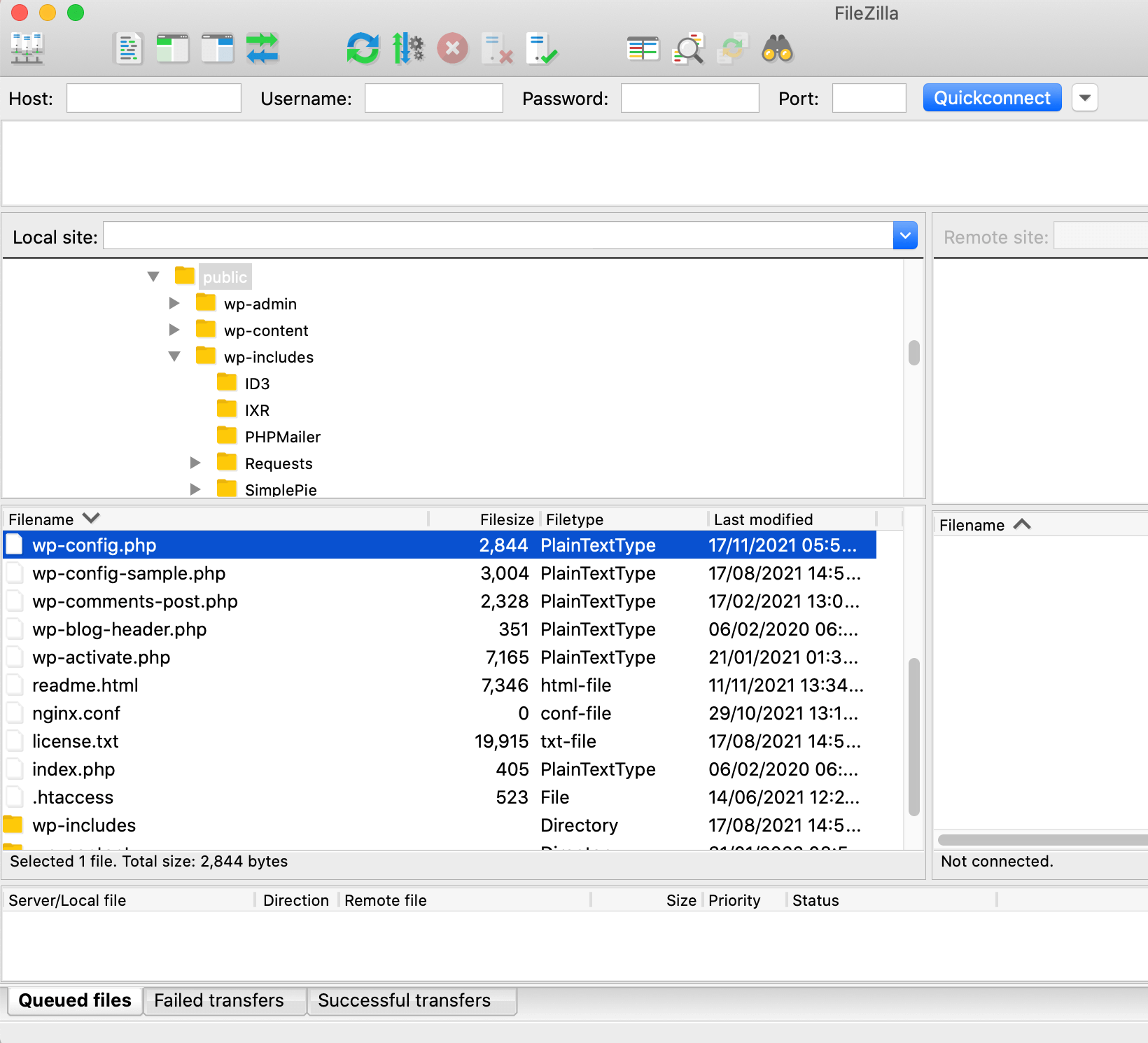
Em seguida, clique com a tecla Control pressionada neste arquivo e selecione Abrir . O FileZilla irá iniciá-lo no editor de texto padrão do seu computador.
A seção de configurações do MySQL contém as credenciais que o WordPress usa ao tentar acessar seu banco de dados. Para verificar se essas informações estão corretas, você precisará fazer login no seu painel de hospedagem. A localização dessas informações varia de acordo com o seu provedor, mas fique atento a quaisquer configurações rotuladas como Banco de dados ou MySQL .
Em seguida, verifique se o nome do banco de dados, nome de usuário, senha e host correspondem às informações armazenadas em seu arquivo wp-config.php . Se houver uma discrepância, você precisará atualizar seu arquivo de configuração.
Em seu cliente FTP, clique com a tecla Control pressionada no arquivo wp-config.php e escolha Download . Abra este arquivo para editar e atualizar suas credenciais de banco de dados. Depois de fazer essa alteração, você pode reenviar o arquivo wp-config.php modificado arrastando-o para o FileZilla.
2. Verifique as informações do host do banco de dados
Seu nome de host MySQL define onde seu banco de dados está hospedado. Se você quiser se conectar ao seu banco de dados, precisará usar o nome de host MySQL correto.
A maioria das empresas de hospedagem WordPress usa localhost, mas alguns provedores hospedam seus bancos de dados em servidores separados. Isso é particularmente verdadeiro para hosts gerenciados do WordPress.
Se você verificou se o nome do banco de dados, o nome de usuário e a senha estão corretos, vale a pena verificar se está usando o local correto do banco de dados. Isso normalmente requer que você entre em contato com sua empresa de hospedagem.
Como alternativa, você pode recuperar essas informações manualmente usando a ferramenta phpMyAdmin. Se o seu provedor fornece o cPanel, você normalmente pode encontrar o phpMyAdmin fazendo login no painel do cPanel. Em seguida, procure a opção phpMyAdmin .
Dentro do phpMyAdmin, encontre o bloco Database Server . Isso exibe informações sobre a configuração do servidor, incluindo sua localização. Por exemplo, se ele listar seu servidor como “LocalHost via soquete UNIX”, seu servidor estará localizado em localhost.
Para verificar isso em relação às credenciais do banco de dados, conecte-se ao seu site usando o FileZilla e abra o arquivo wp-config.php . Você encontrará o nome do host MySQL na seção a seguir:
/** nome de host MySQL */
define( 'DB_HOST', 'localhost');
Se estiver incorreto, você pode baixar o arquivo wp-config.php para seu computador local e atualizar essas informações em qualquer editor de texto compatível. Em seguida, basta reenviar o arquivo editado para o seu servidor. O WordPress agora deve ser capaz de se conectar ao seu servidor no local correto.
3. Repare o banco de dados
Com o tempo, os arquivos em seu banco de dados podem ser corrompidos. Felizmente, o WordPress inclui uma ferramenta que promete reparar um banco de dados embaralhado com o clique de um botão.
Para habilitar esta ferramenta de reparo, baixe seu arquivo wp-config.php usando o FileZilla. Você pode então abri-lo em um editor de texto e adicionar a seguinte linha:
define('WP_ALLOW_REPAIR', true);Agora, salve suas alterações e recarregue o arquivo wp-config.php modificado para o seu servidor. Em seguida, insira o nome de domínio do seu site e anexe o seguinte: /wp-admin/maint/repair.php .
Por exemplo, se seu site estiver localizado em https://www.mysite.com , você precisará acessar https://www.mysite.com/wp-admin/maint/repair.php. Isso iniciará a ferramenta de reparo de banco de dados integrada do WordPress.
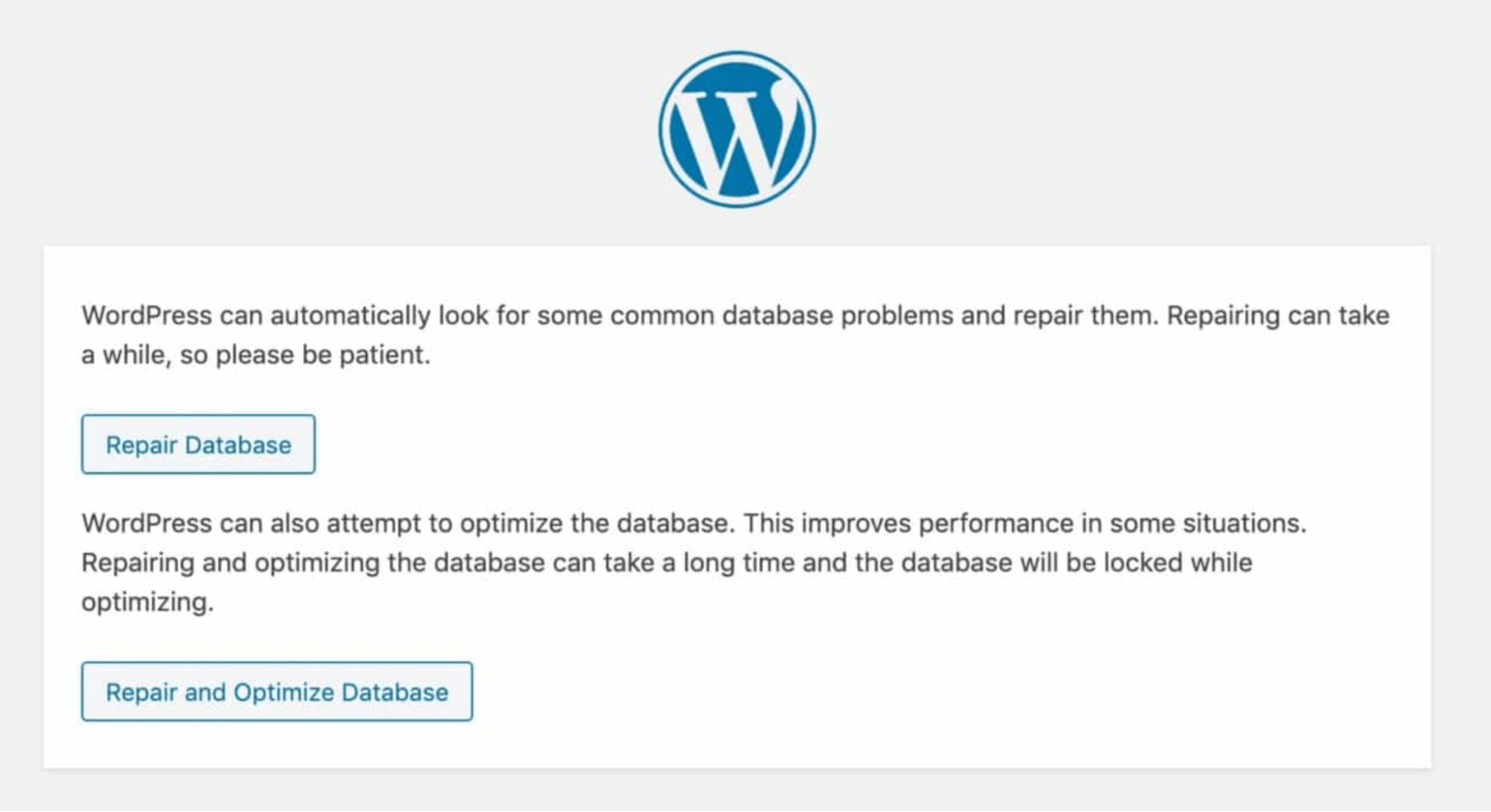
Agora você pode escolher se deseja reparar ou reparar e otimizar seu banco de dados. Ajustar seu banco de dados pode melhorar o desempenho do seu site, o que pode aumentar sua posição nos rankings dos mecanismos de busca. Também é ótimo para a experiência geral do visitante.
Com isso em mente, recomendamos que você selecione Reparar e Otimizar Banco de Dados . O WordPress agora tentará reparar seu banco de dados e exibir uma página de código assim que concluir o processo.
Como acabamos de ver, acessar a ferramenta de reparo de banco de dados é tão simples quanto anexar wp-admin/maint/repair.php ao URL do seu domínio. Este é um risco de segurança, por isso é importante desabilitar essa ferramenta assim que você realizar a verificação.
Você pode usar o FileZilla para abrir seu arquivo wp-config.php e remover a linha 'WP_ALLOW_REPAIR'. Em seguida, recarregue este arquivo modificado para o seu servidor. Isso desativará a ferramenta de reparo do banco de dados e fechará a possível brecha de segurança.
4. Verifique se o seu servidor de banco de dados está offline
Ocasionalmente, seu servidor de banco de dados pode ficar inativo. Em particular, isso pode ocorrer se seu site passar por um período de tráfego intenso.
Você também corre um risco maior de tempo de inatividade se estiver usando hospedagem compartilhada ou optado por hospedagem econômica que oferece recursos limitados. Se o seu servidor estiver offline, o WordPress não poderá se conectar ao seu banco de dados e você encontrará um erro.
Se você executar vários sites no mesmo servidor, vale a pena visitar todos esses sites em seu navegador da web. Se todos eles exibirem a mesma mensagem de erro do banco de dados, você saberá que esse problema não está vinculado a um site específico. Nesse cenário, é provável que seu servidor de banco de dados esteja offline.

Supondo que você esteja executando vários sites na mesma conta de hospedagem, você também pode tentar se conectar ao seu banco de dados via phpMyAdmin. Se você encontrar erros ou comportamento estranho dentro desta ferramenta, um servidor que não responde pode ser o culpado.
Se você suspeitar que seu servidor de banco de dados está offline, é uma boa ideia entrar em contato com seu provedor de hospedagem. Seu host pode fornecer um prazo para quando eles esperam resolver esse problema. Eles podem até estar completamente inconscientes de que seu banco de dados está offline.
Se você tiver um servidor dedicado, servidor local ou Virtual Private Server (VPS), tente reinicializar o servidor manualmente. Esse processo varia de acordo com a configuração e o provedor de hospedagem, portanto, talvez seja necessário verificar a documentação do host da Web para obter mais informações. Como alternativa, se você não tiver certeza de como reiniciar o servidor, sempre poderá entrar em contato com seu provedor para obter assistência.
5. Atualize o URL do seu site
Alguns usuários do WordPress resolveram esse erro atualizando o URL do site WordPress. Você pode fazer essa alteração por meio da ferramenta phpMyAdmin.
Depois de fazer login no painel do phpMyAdmin, selecione o banco de dados que está causando problemas. Em seguida, selecione a guia SQL .
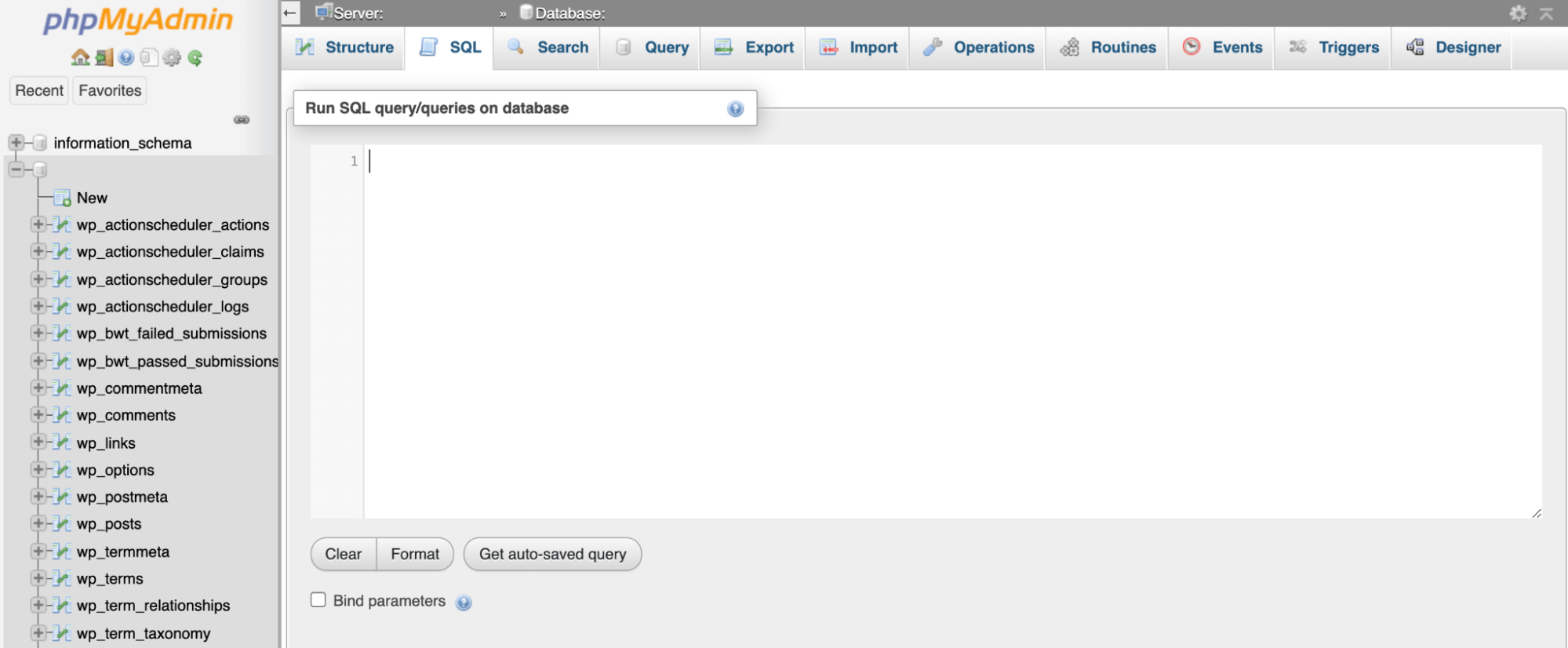
Agora você precisará inserir o nome da tabela, que é exibido na coluna à esquerda do painel do phpMyAdmin. Isso geralmente é wp_options por padrão.
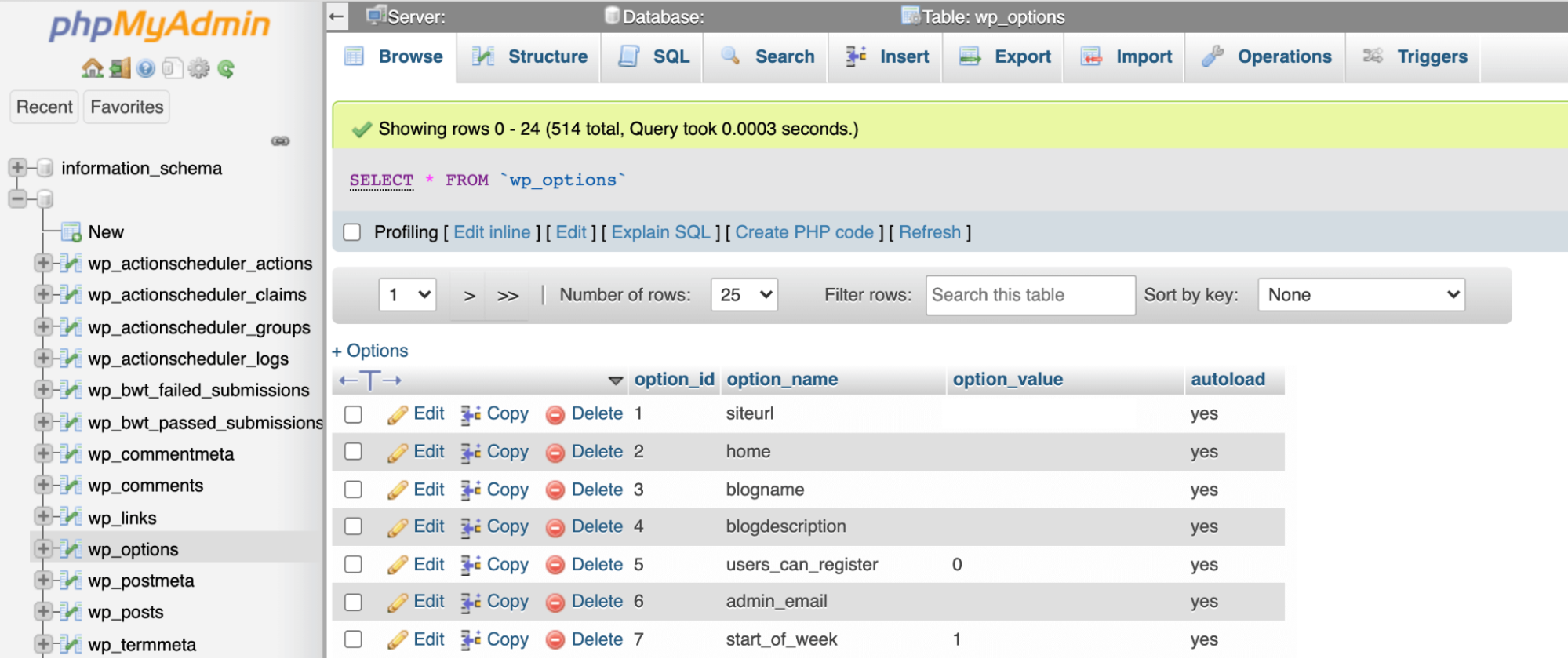
Agora você pode inserir a seguinte consulta MySQL, substituindo MY_URL pela URL do seu site WordPress. Você também precisará alterar wp_options para o nome da sua própria tabela:
UPDATE wp_options SET option_value='MY_URL' WHERE option_name='siteurl'Depois de executar esta consulta, tente acessar novamente seu site. Isso pode ter resolvido seu erro de banco de dados.
6. Verifique se seus temas ou plugins estão corrompidos
A enorme comunidade de temas e plugins do WordPress é um dos maiores pontos fortes da plataforma. Infelizmente, adicionar código de terceiros ao seu site pode resultar em conflitos, erros e outros comportamentos estranhos.
Há também uma chance de que esse código possa ser corrompido. Em particular, se você adicionou recentemente algum software novo, executou alguma atualização ou editou manualmente o código do seu site, um tema ou plug-in pode estar causando o erro do banco de dados.
Felizmente, existe uma maneira fácil de desativar todos os seus temas e plugins. Você pode testar se isso resolve o erro do banco de dados.
Usando um cliente FTP como o FileZilla, navegue até a pasta wp-content . Você pode então clicar com a tecla Control pressionada no diretório de plugins e optar por renomeá-lo. Você pode usar qualquer título, desde que não seja plugins (por exemplo , plugins.bak).
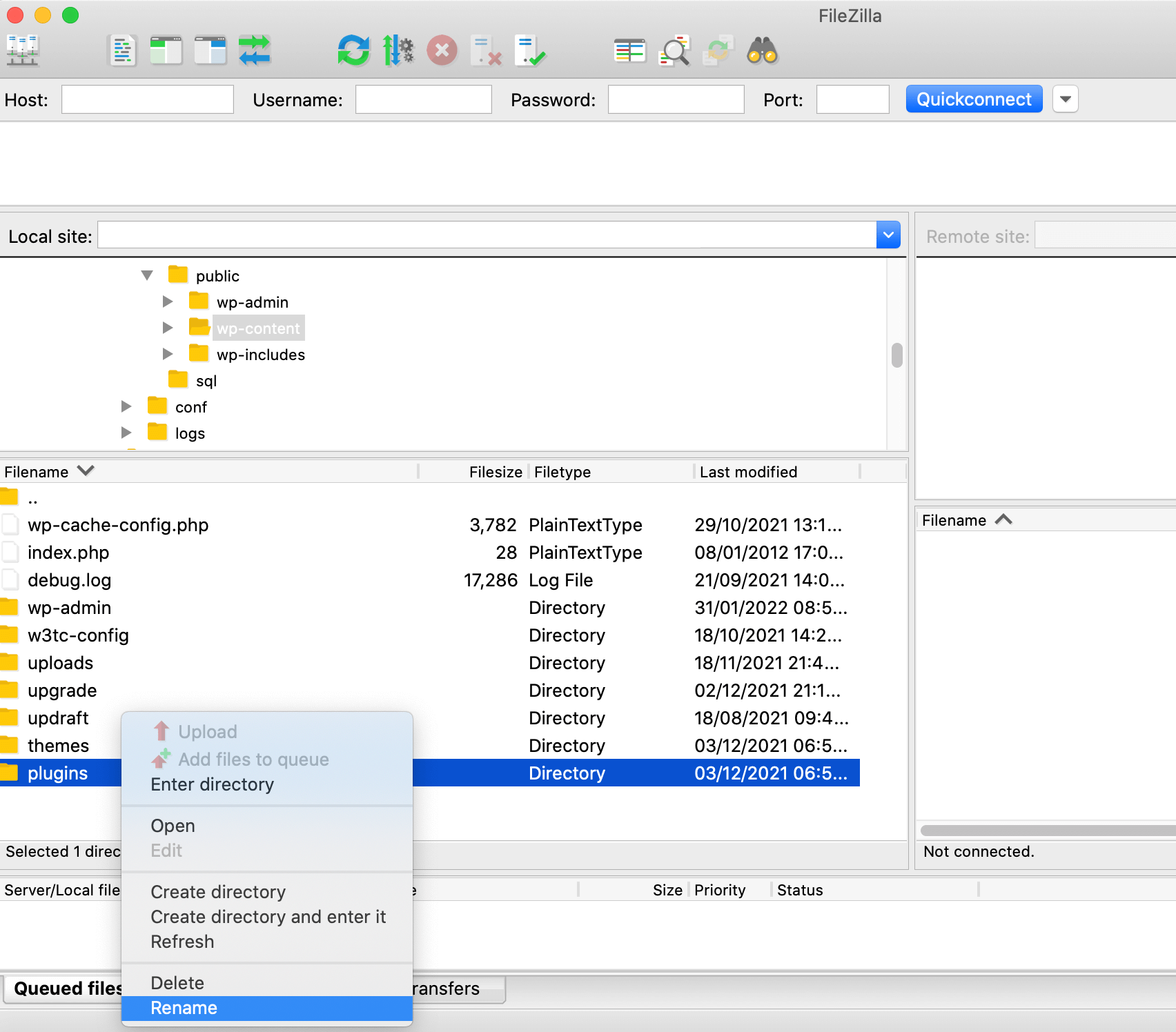
Isso desativará todos os plug-ins em seu site. Se isso resolver o erro, você saberá que o software de terceiros é o culpado. Agora você pode renomear esta pasta de volta para plugins para reativar todos os seus plugins.
Para identificar o culpado, abra esta pasta e renomeie cada plugin por vez. Assim que o erro do banco de dados desaparecer, você terá identificado com sucesso o plugin que está causando tantos problemas.
Se a desativação de todos os plugins não resolver o erro, você pode repetir esse processo com o diretório de temas . Se nenhum desses truques resolver o problema, você saberá que o software de terceiros não está contribuindo para o problema do banco de dados.
7. Restaure os arquivos padrão do WordPress
Há uma chance de que os arquivos principais do WordPress sejam corrompidos. Em alguns casos, um hacker pode tentar invadir seu site editando o código do WordPres. Ou você pode editar alguns dos arquivos principais por acidente. É até possível que um plugin faça algumas modificações no código do WordPress sem o seu conhecimento.
Se for esse o caso, você poderá restaurar sua conexão com o banco de dados reinstalando uma nova versão do WordPress. O método mais fácil é baixar uma cópia limpa do núcleo do WordPress.
Em seguida, descompacte o arquivo e exclua a pasta wp-content . Isso é crucial, pois garante que você não substitua todo o seu conteúdo por um diretório completamente vazio. Você também vai querer fazer backup do seu site para garantir que você não perca nenhuma informação valiosa.
Quando estiver pronto, arraste todos os novos arquivos principais do WordPress para o seu cliente FTP. Quando solicitado, opte por substituir todos os seus arquivos anteriores.
Agora você pode tentar acessar seu site. Se isso resolveu o erro, é aconselhável passar algum tempo explorando seu site. É possível que a instalação de uma nova cópia do WordPress remova algumas das modificações ou configurações do seu site. Nesse caso, pode ser necessário personalizar a nova instalação.
Como evitar o problema “Erro ao estabelecer conexão com o banco de dados” no WordPress
Embora não haja como proteger seu site contra todos os erros de conexão do banco de dados, existem maneiras de minimizar suas chances de encontrar esse problema.
Em alguns cenários, pode ser necessário entrar em contato com seu provedor de hospedagem para obter assistência. Aqui, ajuda ter um host que oferece suporte ao cliente 24 horas por dia, 7 dias por semana ou tempos de resposta rápidos. Isso pode ajudá-lo a resolver o erro e colocar seu site on-line novamente rapidamente.
Por esse motivo, é inteligente investir em um provedor de hospedagem de qualidade que possa oferecer a experiência e os tempos de resposta rápidos necessários no caso de um erro de conexão com o banco de dados. Também é uma boa ideia optar por um provedor especializado em WordPress. Esses hosts geralmente otimizam suas ofertas para a plataforma WordPress, o que pode reduzir suas chances de encontrar o erro do banco de dados.
Também é inteligente criar backups regulares. Isso garante que você sempre tenha a opção de restaurar uma versão anterior do seu site. Dependendo da natureza do erro do banco de dados, isso pode ser suficiente para resolver o problema.
Existem muitos plugins de backup do WordPress para escolher, mas o Jetpack Backup pode salvar todo o seu conteúdo, incluindo seu banco de dados em tempo real. Você também pode acessar e restaurar backups mesmo que seu site esteja completamente fora do ar.
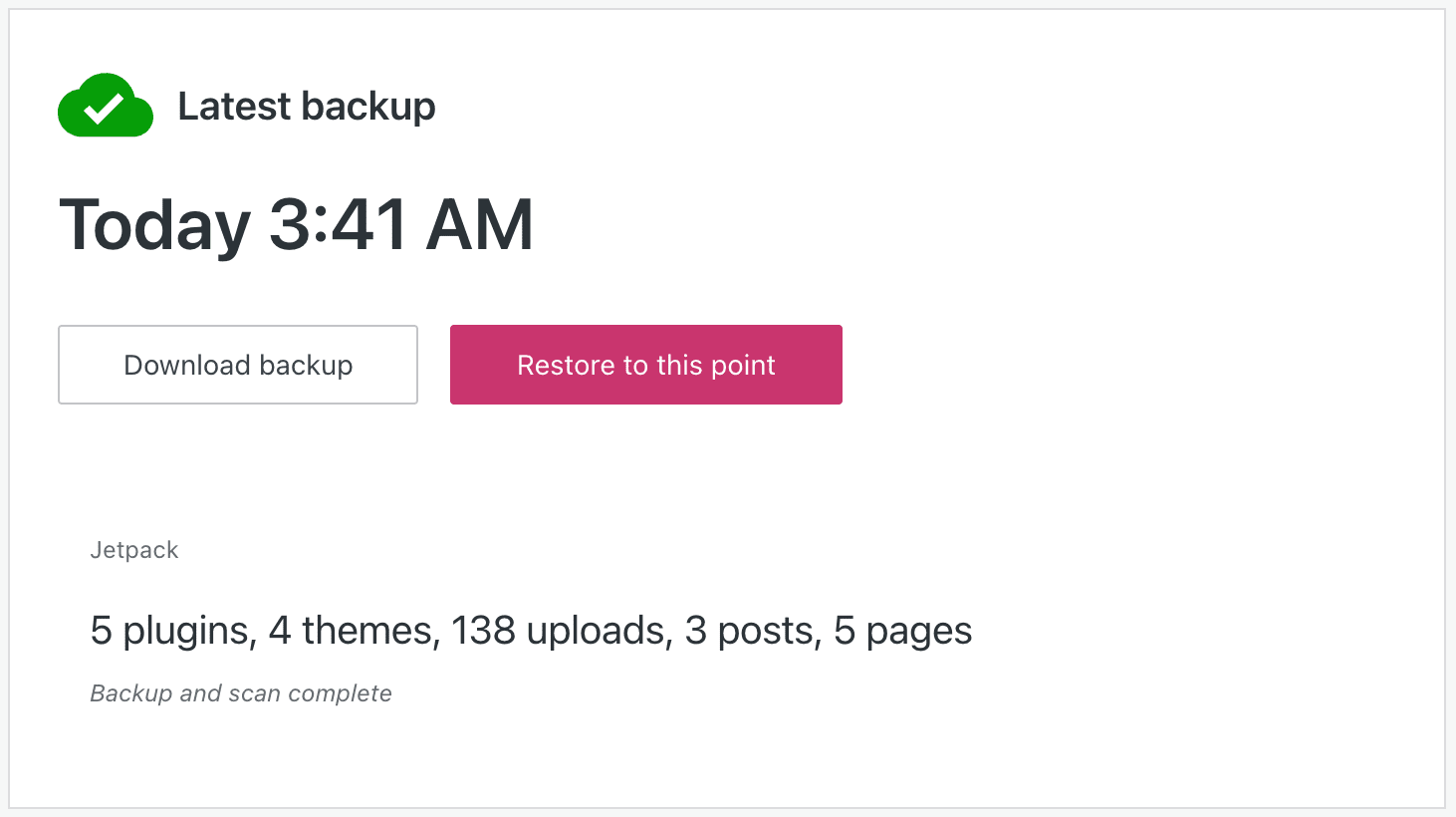
Se você estiver fora de casa quando perceber a mensagem de erro do banco de dados, poderá restaurar um backup do seu dispositivo móvel usando o aplicativo móvel Jetpack. O Jetpack também cria cópias redundantes em vários servidores, para que você possa ter certeza de que pode restaurar uma versão funcional do seu site.
Corrigindo o problema do WordPress “erro ao estabelecer conexão com o banco de dados”
Se você não pode acessar seu site WordPress, ninguém mais pode – incluindo clientes em potencial. Portanto, você deve resolver o problema "Erro ao estabelecer uma conexão com o banco de dados" imediatamente.
Há muitas razões pelas quais seu site pode estar lutando para se conectar ao banco de dados, mas é sempre uma boa ideia verificar as credenciais do banco de dados, incluindo as informações do host. O WordPress também inclui uma ferramenta de reparo de banco de dados integrada, que pode ajudar a restaurar arquivos de banco de dados corrompidos.
Se você encontrar essa mensagem de erro, um backup recente pode ser um salva-vidas. Ao instalar o Jetpack Backup em seu site, você sempre terá a opção de restaurar uma cópia de trabalho do seu conteúdo. Isso inclui uma versão recente do seu banco de dados WordPress.
